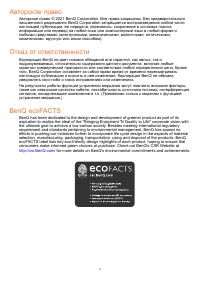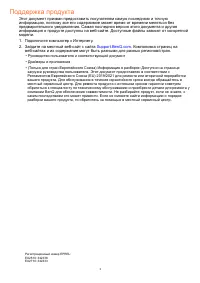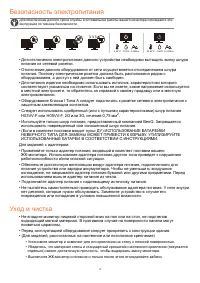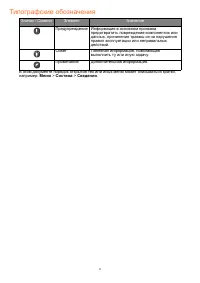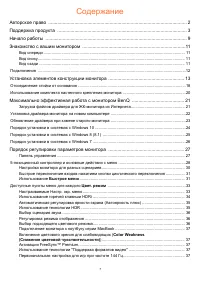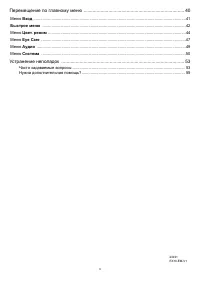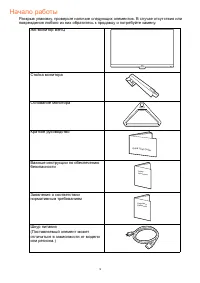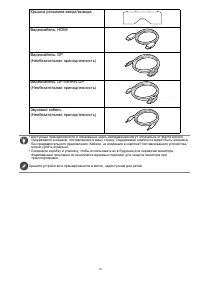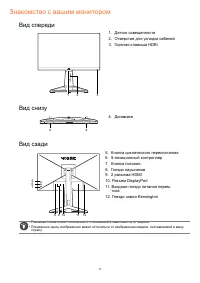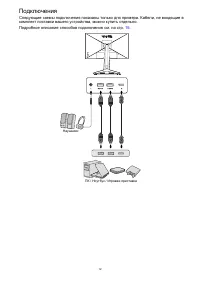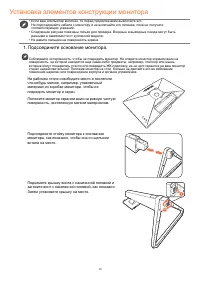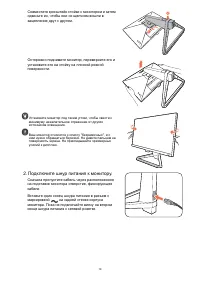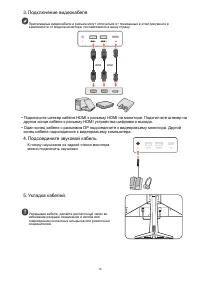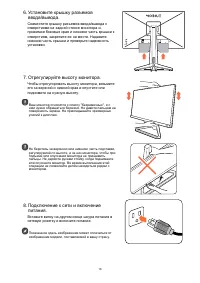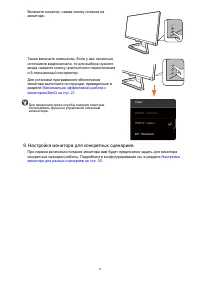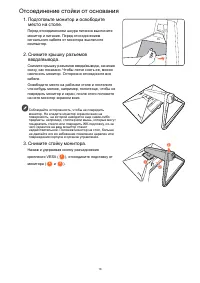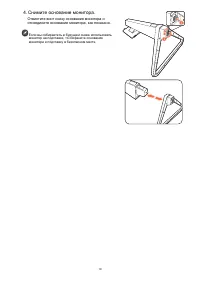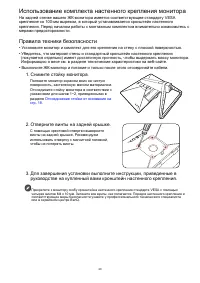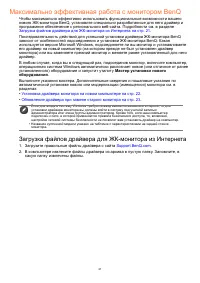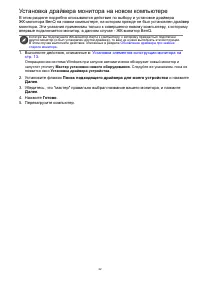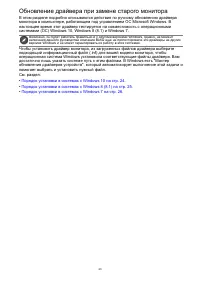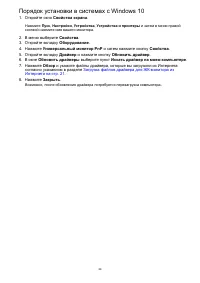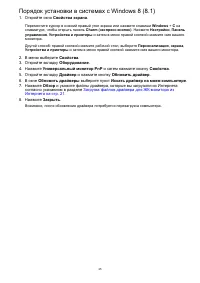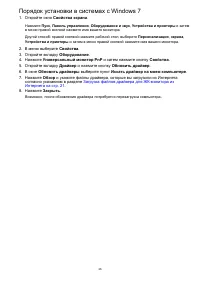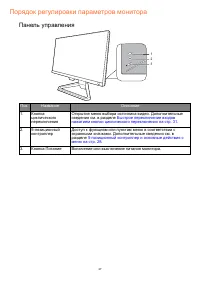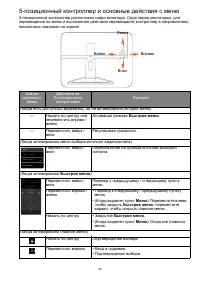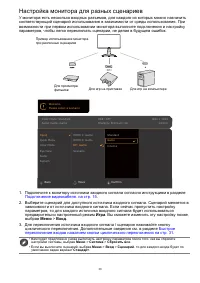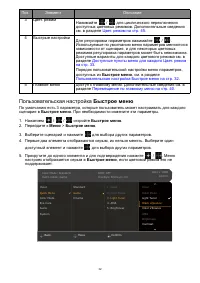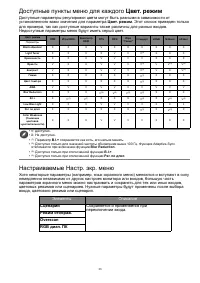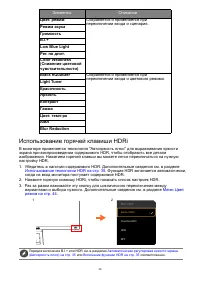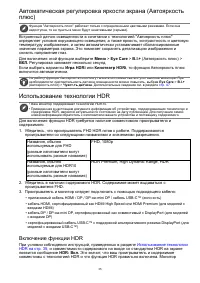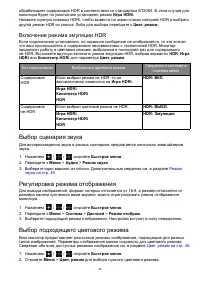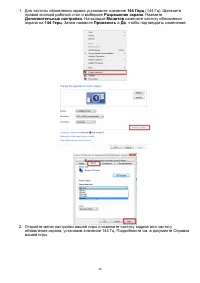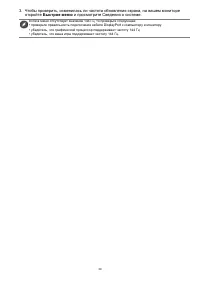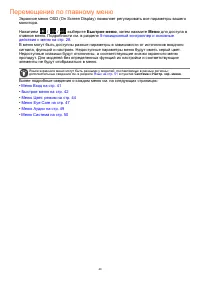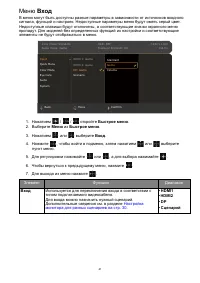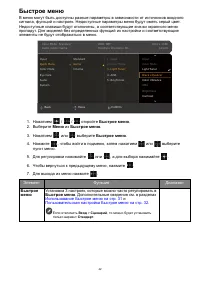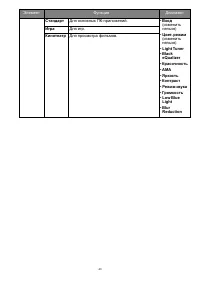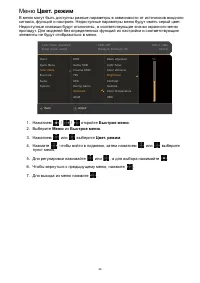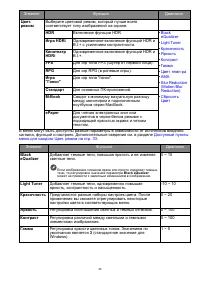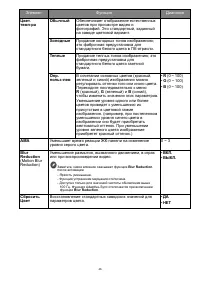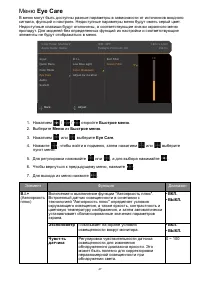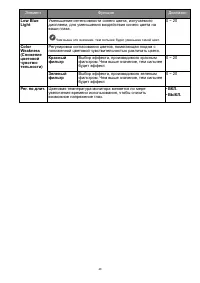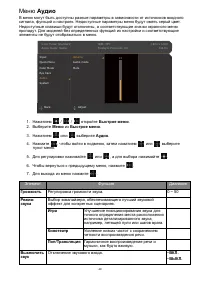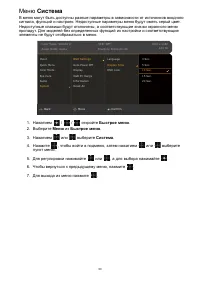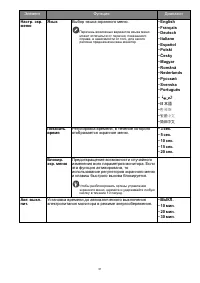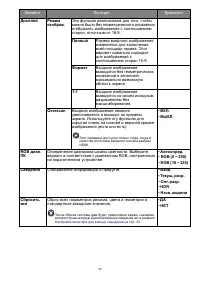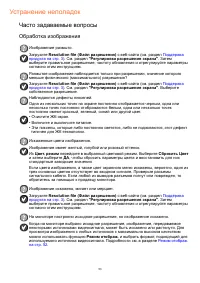Мониторы BenQ EX2710 - инструкция пользователя по применению, эксплуатации и установке на русском языке. Мы надеемся, она поможет вам решить возникшие у вас вопросы при эксплуатации техники.
Если остались вопросы, задайте их в комментариях после инструкции.
"Загружаем инструкцию", означает, что нужно подождать пока файл загрузится и можно будет его читать онлайн. Некоторые инструкции очень большие и время их появления зависит от вашей скорости интернета.
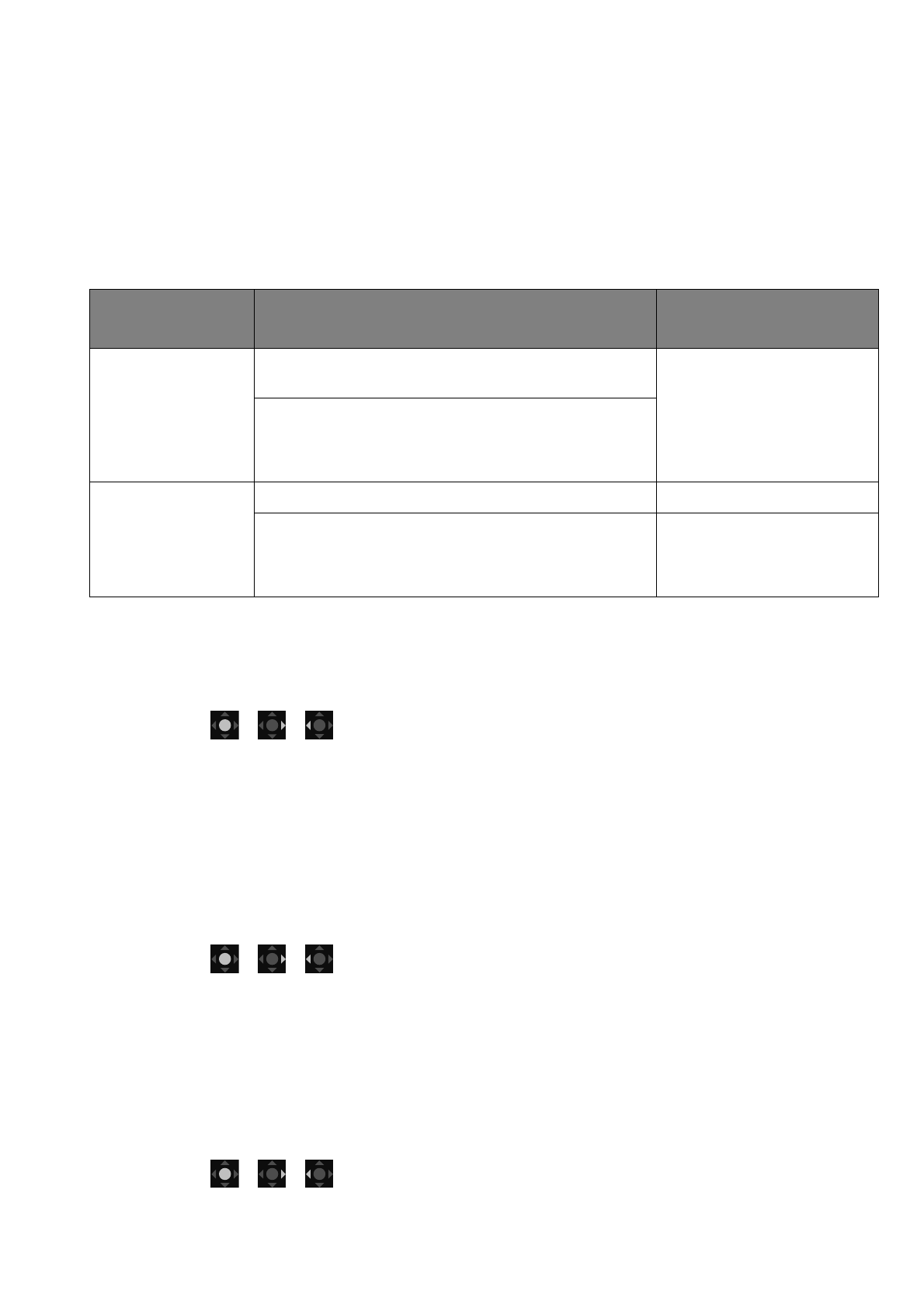
36
обрабатывает
содержимое
HDR
в
соответствии
со
стандартом
ST2084.
В
этом
случае
для
монитора
будет
по
умолчанию
установлен
режим
Игра
HDRi
.
Нажмите
горячую
клавишу
HDRi,
чтобы
вывести
на
экран
список
настроек
HDR
и
выбрать
другой
режим
HDR
из
списка
.
Либо
для
выбора
перейдите
к
Цвет
.
режим
.
Включение
режима
эмуляции
HDR
Если
подключение
установлено
,
но
экранное
сообщение
не
отображается
,
то
это
значит
,
что
ваш
проигрыватель
и
содержимое
несовместимы
с
технологией
HDR.
Монитор
продолжит
работу
в
цветовом
режиме
,
выбранном
в
последний
раз
для
содержимого
не
-HDR.
Вы
можете
вручную
включить
режим
эмуляции
HDR,
выбрав
варианты
HDR
,
Игра
HDRi
или
Кинотеатр
HDRi
для
параметра
Цвет
.
режим
.
Выбор
сценария
звука
Для
воспроизведения
звука
в
разных
сценариях
предлагается
несколько
эквалайзеров
звука
.
1.
Нажатием
/
/
откройте
Быстрое
меню
.
2.
Перейдите
к
Меню
>
Аудио
>
Режим
звука
.
3.
Выберите
один
вариант
из
списка
.
Дополнительные
сведения
см
.
в
разделе
Регулировка
режима
отображения
Для
вывода
изображений
,
формат
которых
отличается
от
16:9,
а
размер
отличается
от
размера
панели
купленной
вами
модели
,
можно
отрегулировать
режим
отображения
монитора
.
1.
Нажатием
/
/
откройте
Быстрое
меню
.
2.
Перейдите
к
Меню
>
Система
>
Дисплей
>
Режим
отображ
.
3.
Выберите
подходящий
режим
отображения
.
Настройка
вступит
в
силу
немедленно
.
Выбор
подходящего
цветового
режима
Ваш
монитор
предоставляет
различные
режимы
изображения
,
подходящие
для
разных
типов
изображений
.
Параметры
отображения
можно
сохранить
для
цветового
режима
.
Сведения
обо
всех
доступных
режимах
изображения
см
.
в
разделе
1.
Нажатием
/
/
откройте
Быстрое
меню
.
2.
Откройте
Меню
>
Цвет
.
режим
для
выбора
нужного
цветового
режима
.
Тип
содержимого
Выбранный
цветовой
режим
Сведения
о
системе
в
главном
меню
Содержимое
HDR
Если
выбран
режим
не
HDR,
то
он
автоматически
изменится
на
Игра
HDRi
.
HDR:
ВКЛ
.
Игра
HDRi
Кинотеатр
HDRi
HDR
Содержимое
не
-HDR
Если
выбран
цветовой
режим
не
HDR.
HDR:
ВЫКЛ
.
Игра
HDRi
Кинотеатр
HDRi
HDR
HDR:
Эмуляция
Содержание
- 6 Меню; Значок
- 7 Содержание; Color Weakness
- 8 Eye Care
- 11 HDRi
- 12 Подключения
- 13 Подсоедините
- 17 Настройка
- 20 Правила
- 21 Мастер
- 24 Пуск; PnP
- 27 Панель; Поз
- 30 Игра
- 32 Быстрое
- 33 Элементы; Overscan
- 35 HDMI High Speed; Включение; Использование; Вкл
- 37 MacBook; Color; FreeSync
- 41 Вход; Элемент; DP
- 44 Цвет
- 49 Аудио
- 51 繁體中文
- 53 Часто; Обработка
- 55 Нужна
Характеристики
Остались вопросы?Не нашли свой ответ в руководстве или возникли другие проблемы? Задайте свой вопрос в форме ниже с подробным описанием вашей ситуации, чтобы другие люди и специалисты смогли дать на него ответ. Если вы знаете как решить проблему другого человека, пожалуйста, подскажите ему :)